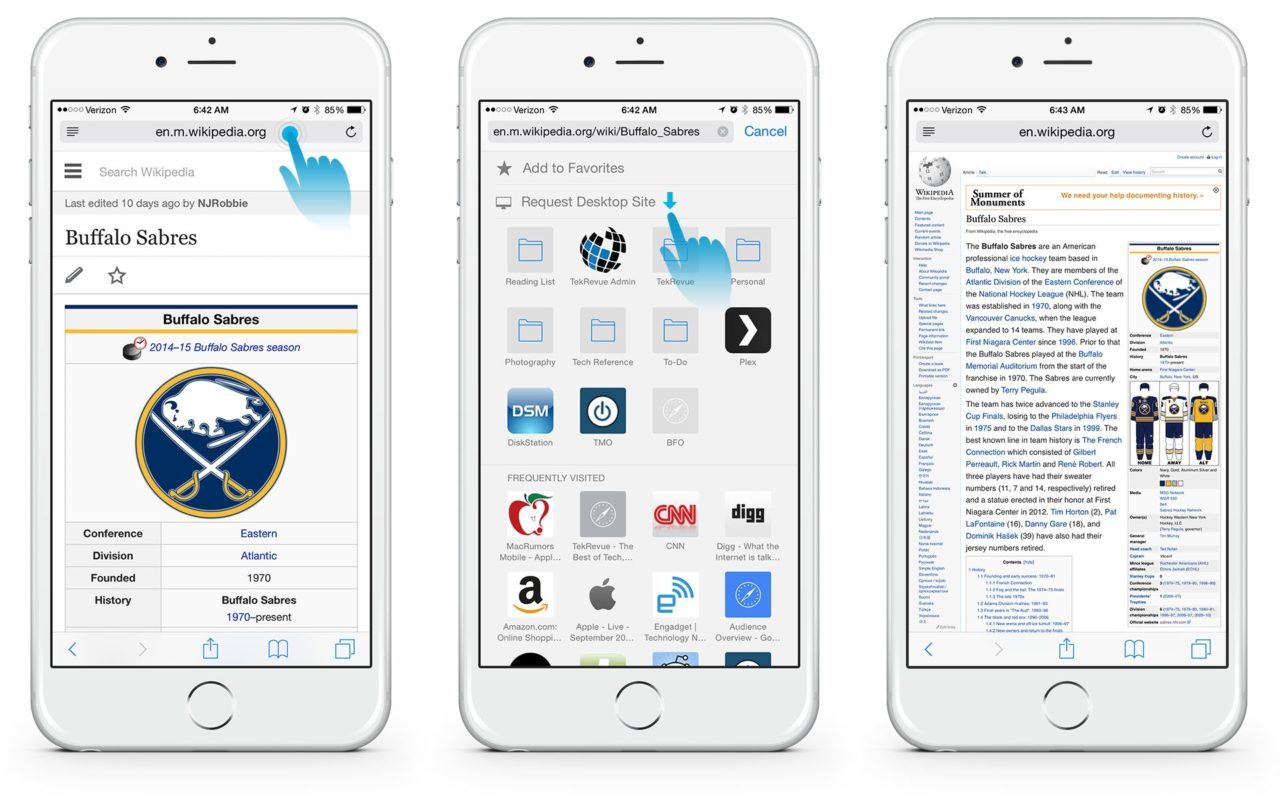
Použití webové stránky v prohlížeči Safari je snadný způsob přístupu k síti. Někdy jsou však některé funkce dostupné pouze tehdy, když přistupujeme na web pomocí našeho desktop. Pokud vám tedy tyto funkce chybí a chcete přinutit prohlížeč Safari, aby vám zobrazoval verzi pro stolní počítače, i když ji používáte iPhone or iPad stále to můžete udělat.
Mnoho majitelů webových stránek nabízí různé verze svých stránek pro mobily a počítače. Pokud například přistupujete Techyloud.com s prohlížečem Safari na vašem iPhone si všimnete, že obsah je malý, aby se dokonale vešel na vaši obrazovku. Webu však také ve výchozím nastavení umožňujeme zobrazovat na mobilních zařízeních pouze obsah vhodný pro mobily, abychom zvýšili rychlost načítání a uživatelskou zkušenost. Navíc, když web otevřete na ploše, získáte úplně jiný pohled.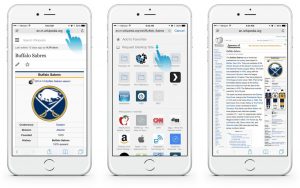
Na většině verzí pro stolní počítače jsou často funkce, které mobilní verzi pouze frustrují. Pokud tedy používáte iPhone, iPad nebo iPod a chcete vynutit zobrazení plochy na jakémkoli konkrétním webu, můžete to udělat přímo ve svém prohlížeči. Níže si ukážeme jak na to.
Vynucení Desktop View webu v Safari na iPhone, iPad a iPod.
- Pro ty, kteří používají iPadOS, Safari výchozí verze pro stolní počítače, takže nemusíte nic měnit.
- Uživatelé zařízení iPhone nebo iPod se systémem iOS 13+ mohou zobrazení změnit přechodem na ikona AA vedle adresy webu a výběru Požádat stránkách Desktop.
- Pokud chcete stránky trvale přepnout do režimu plochy iOS 15 +, Klepněte na ikona AA a zvolte Nastavení webu – přepněte na Vyžádat webovou stránku na ploše.
- Chcete-li ve výchozím nastavení změnit všechny weby na zobrazení režimu plochy, přejděte na Nastavení > Safari > Vyžádejte si webové stránky pro stolní počítače.
- Pro uživatele s iOS 12 nebo nižším můžete změnit režim plochy tak, že přejdete na symbol obnovení vedle webové adresy a vyberete Vyžádejte si webové stránky pro stolní počítače nebo klepněte na tlačítko sdílení a z listu vyberte webovou stránku Požádat o plochu.
Jak mohu požádat o web pro počítače v Safari iOS 15?
Krok 1: Otevřená Prohlížeč Safari
Krok 2: Najděte web, který chcete zobrazit v režimu plochy
Krok 3: Poté klepněte na ikona AA to je vlevo od vyhledávacího pole.
Krok 4: Nyní z nabídky Rychlá akce vyberte možnost Vyžádat webovou stránku pro stolní počítače. Web se nyní přepne na verzi pro stolní počítače, pokud je k dispozici.
Krok 5: Klepněte na ikona AA znovu pro návrat do mobilní verze nebo můžete kartu jednoduše zavřít.
Výše uvedená metoda je dočasnou metodou přepnutí na verzi pro stolní počítače. Pokud však chcete, aby se web vždy otevíral v režimu plochy, postupujte podle níže uvedených kroků.
Krok 1: Otevřená Safari
Krok 2: Najděte web, který chcete zobrazit v režimu plochy
Krok 3: Klepněte na ikona AA to je vlevo od vyhledávacího pole
Krok 4: Poté vyberte Nastavení webu z Nabídka Rychlá akce.
Krok 5: Nyní zapněte Vyžádejte si webové stránky pro stolní počítače.
Krok 6: A klepněte na Hotovo pro uložení nastavení
Krok 7: Tuto příležitost můžete také využít k nastavení dalších předvoleb pro tento konkrétní web pro přístup ke kameře, mikrofonu a umístění nebo nastavit, aby se web vždy zobrazoval v režimu čtečky.
Krok 8: Tento web se nyní bude vždy zobrazovat pouze ve verzi pro počítače.
Krok 9: Chcete-li jej nastavit na mobilní verzi, která je výchozí, měli byste postupovat podle kroků 1–4 a vypnout možnost Vyžádat webovou stránku pro počítače.
Krok 10: Nakonec klepněte na Hotovo pro uložení předvolby.
Zkontrolujte nastavení webu v zobrazení plochy v Safari
Krok 1: Otevřete na svém zařízení Nastavení > Safari.
Krok 2: Přejděte dolů a vyhledejte Nastavení pro webové stránky
Krok 3: Využít Vyžádejte si webové stránky pro stolní počítače.
Krok 4: Nyní zkontrolujte seznam webů.
Krok 5: Toto nastavení můžete použít ke změně zpět na mobilní verzi vypnutím stránky ze seznamu
Krok 6: Chcete-li se vrátit k výchozímu nastavení pro více webů, vyberte weby a odstraňte web ze seznamu.
Krok 7: Chcete-li odebrat všechny weby ze zobrazení režimu plochy, zvolte Vymazat všechna nastavení a potvrďte.
Změňte výchozí nastavení prohlížeče Safari na verze pro počítače pro všechny weby
Krok 1: Jít do Nastavení > Safari
Krok 2: Přejděte dolů a hledejte Nastavení pro webové stránky.
Krok 3: Odtud zvolte Vyžádejte si webové stránky pro stolní počítače
Krok 4: Nyní zapněte Všechny webové stránky.
Jak vynutit desktopový web v Safari s iOS 12 a nižším.
Pokud nemůžete aktualizovat své zařízení na iOS 13, zde je možnost zobrazení desktopové verze webu na vašem zařízení.
Krok 1: Otevřete Safari
Krok 2: Navštivte web, který chcete zobrazit v režimu plochy.
Krok 3: Nyní stiskněte a podržte tlačítko aktualizace a vyberte Požádat stránkách Desktop.
Krok 4: Nebo klepněte na tlačítko Sdílet, posuňte se na spodní řádek a v nabídce Sdílet vyberte tlačítko Vyžádat webovou stránku.
Zobrazení plochy na iPadOS
Pokud máte iPad se systémem iPadOS, nemůžete zde nic dělat. Je to proto, že Safari automaticky nastaví výchozí verze všech webových stránek, které na svém zařízení navštívíte. Pamatujte, že iPady nabízejí větší velikost obrazovky, některé jsou dokonce větší než MacBook, takže se Apple rozhodl nastavit naše iPady se systémem iPadOS jako výchozí verze pro stolní počítače. Na druhou stranu mají iPhone a iPody malou obrazovku, proto mají ve výchozím nastavení mobilní zobrazení všech stránek.
Funkce prohlížeče Safari pro iOS 15
Kromě snadné dostupnosti desktopové verze webu na iOS safari vybavil Apple prohlížeč také novými funkcemi, které si zamilujete. Jsou následující…
1. Správce stahování Safari: Tato nová funkce vám umožňuje zkontrolovat stav stahovaného souboru, rychle přistupovat ke všem souborům staženým v Safari a také je můžete přetáhnout na e-mail, na kterém pracujete. Toto Safari dokonce stahuje soubory na pozadí, což vám umožňuje provádět další úkoly.
2. Přejít na otevřenou kartu z pole Smart Search: Když na webu zadáte adresu, Safari vás přesměruje na tento web, aniž byste museli otevírat novou kartu.
3. Změny velikosti nahraných fotografií: Než nahrajete jakoukoli fotografii, Safari vám dává možnost změnit velikost fotografií na malou, střední, velkou nebo skutečnou velikost.
4. Nastavení soukromí pro jednotlivé webové stránky: Na libovolném webu, který navštívíte, můžete povolit přístup ke kameře, mikrofonu a poloze na konkrétním webu.
5. Záložky: Nyní je to snadné na cestách. Konkrétní kartu si můžete uložit do záložky a otevřít ji později i na jiných zařízeních využívajících iCloud. (funkce nalezené v Google Chrome).
6. Možnosti sdílení e-mailem: Webovou stránku můžete sdílet jako odkaz ve formátu PDF se zobrazením čtenáře prostřednictvím e-mailu prostřednictvím listu sdílení Safari.
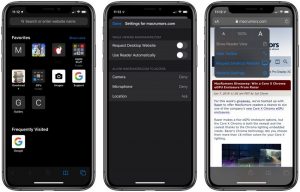






Komentáře (1)